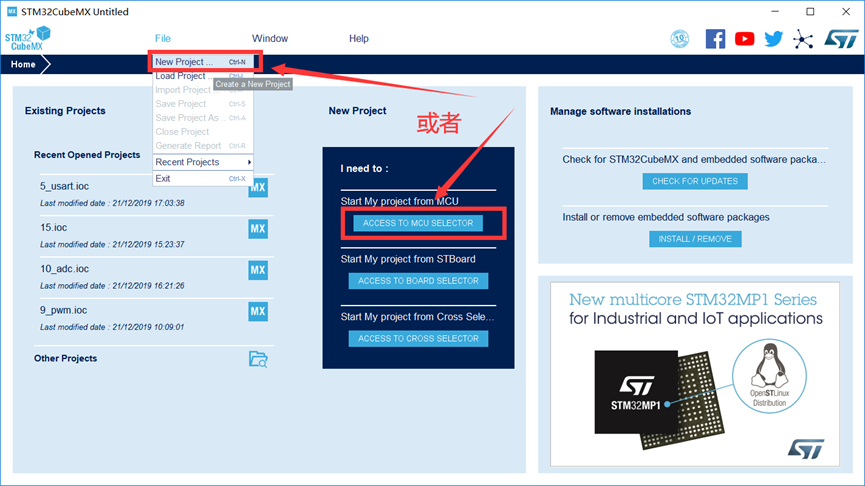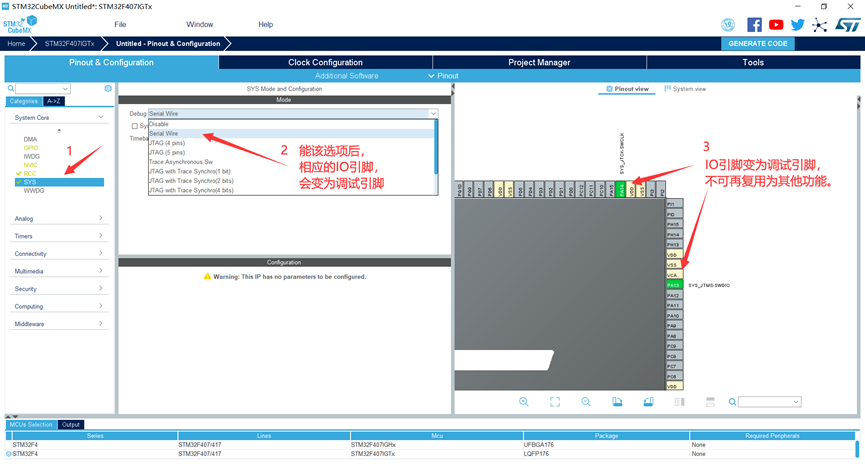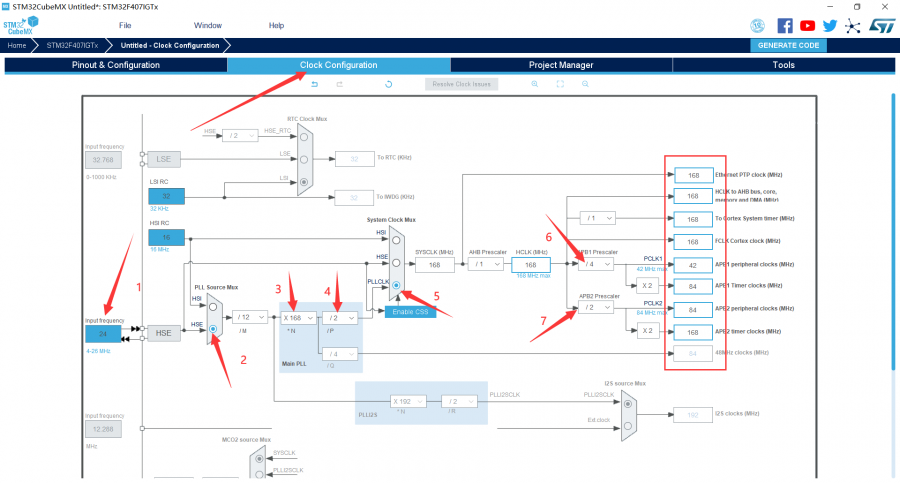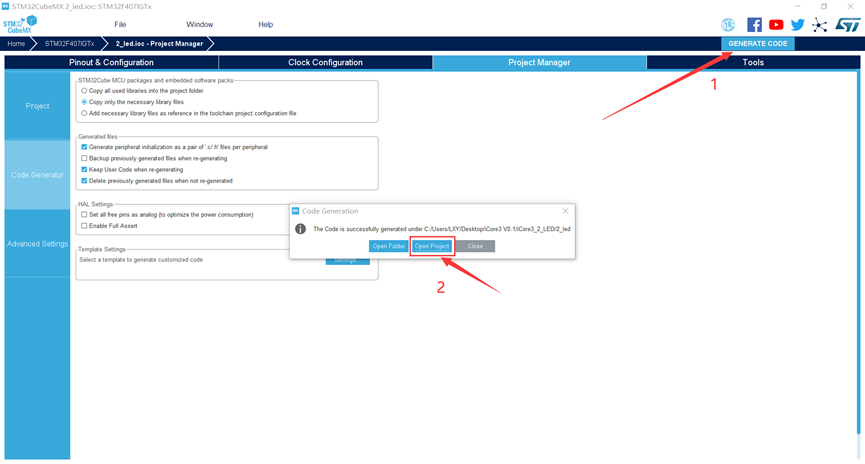icore3_arm_hal_2
目录
| 银杏科技有限公司旗下技术文档发布平台 | |||
| 技术支持电话 | 0379-69926675-801 | ||
| 技术支持邮件 | Gingko@vip.163.com | ||
| 版本 | 日期 | 作者 | 修改内容 |
|---|---|---|---|
| V1.0 | 2019-12-26 | gingko | 初次建立 |
实验二:GPIO输出实验——ARM驱动三色LED
一、 实验目的与意义
- 了解STM32 GPIO结构
- 了解STM32 GPIO 特征
- 了解三色LED特征和应用领域
- 掌握STM32 HAL库中GPIO属性的配置方法
- 掌握KEILMDK 集成开发环境使用方法
二、 实验设备及平台
三、 实验原理
STM32 GPIO简介
- STM32F4每组通用I/O 端口包括4 个32 位配置寄存器(MODER、OTYPER、OSPEEDR 和PUPDR)、2 个32 位数据寄存器(IDR 和ODR)、1 个32 位置位/复位寄存器(BSRR)、1 个32 位锁定寄存器(LCKR) 和2 个32 位复用功能选择寄存器(AFRH 和AFRL)等。
GPIO可以配置成以下8种工作模式:
- 浮空输入:此端口在默认情况下什么都不接,呈高阻态,这种设置在数据传输时用的比较多。
- 上拉输入:上拉输入模式与浮空输入模式相比,仅仅是在数据通道上部,接入了一个上拉电阻,这个上拉电阻的阻值介于30K~50K欧姆,CPU可以随时在输入数据寄存器的另一端,读出I/O端口的电平状态。这种模式的好处在于我们什么都不输入时,由于内部上拉电阻的原因,处理器会觉得我们输入了高电平,这就避免了不确定的输入。该端口在默认情况下输入为高电平。
- 下拉输入:下拉输入模式与浮空输入模式相比,仅仅是在数据通道上部,接入了一个下拉电阻。与上拉输入模式类似,这种模式的好处在于外部没有输入时,由于内部下拉电阻的原因,我们的处理器会觉得我们输入了低电平。
- 模拟功能:STM32的模拟输入通道的配置很简单,信号从I/O端口直接进入ADC模块。此时,所有的上拉、下拉电阻和施密特触发器,均处于断开状态,因此输入数据寄存器将不能反映端口上的电平状态,也就是说,模拟输入配置下,信号不经过输入数据寄存器,CPU不能在输入数据寄存器上读到有效的数据。该输入模式,使我们可以获得外部的模拟信号。
- 开漏输出:开漏输出不可以直接输出高电平,开漏输出的输出端相当于三极管的集电极,要得到高电平状态需要上拉电阻才行。
- 推挽输出:推挽输出可以输出高、低电平,连接数字器件;推挽结构一般是指两个三极管分别受两个互补信号的控制,总是在一个三极管导通的时候另一个截止。高低电平由IC的电源决定。
- 开漏复用输出:GPIO的基本功能是普通的I/O,而STM32有自己的各个功能模块,这些内置外设的外部引脚是与标准GPIO复用的,当作为这些模块的功能引脚时就叫复用。开漏复用输出功能模式与开漏输出模式相比,不同的是输出控制电路的输入,是和片上外设的输出信号相连即与复用功能的输出端相连,此时,输出数据寄存器在输出通道被断开。
- 推挽复用输出:推挽复用输出功能模式与推挽输出模式相比,不同的是输出控制电路的输入,是和片上外设的输出信号相连,即与复用功能的输出端相连,而输出数据寄存器在输出通道被断开。
- 本实验通过STM32的三个GPIO口驱动三色LED的三个通道;设定GPIO为推挽输出模式。采用灌电流的方式与LED连接,输出高电平LED灭,输出低电平LED亮。 驱动示意图如下图所示。
四、 实验程序
- 主函数
while (1) { //三色LED循环闪烁 LED_RED_ON; LED_BLUE_OFF; LED_GREEN_OFF; HAL_Delay(500); //延时500ms LED_RED_OFF; LED_BLUE_ON; LED_GREEN_OFF; HAL_Delay(500); LED_RED_OFF; LED_BLUE_OFF; LED_GREEN_ON; HAL_Delay(500); }
- GPIO初始化
void MX_GPIO_Init(void) { GPIO_InitTypeDef GPIO_InitStruct = {0}; __HAL_RCC_GPIOH_CLK_ENABLE(); __HAL_RCC_GPIOA_CLK_ENABLE(); __HAL_RCC_GPIOI_CLK_ENABLE(); //GPIOH、GPIIOA和GPIOI端口时钟使能 HAL_GPIO_WritePin(GPIOI, LED_RED_Pin|LED_GREEN_Pin|LED_BIUE_Pin, GPIO_PIN_SET); //PI5、PI6、PI7、接三色LED灯,PI5、PI6、PI7置高电平,灯熄灭 GPIO_InitStruct.Pin = LED_RED_Pin|LED_GREEN_Pin|LED_BIUE_Pin; //设置连接三色LED灯的IO端口 GPIO_InitStruct.Mode = GPIO_MODE_OUTPUT_PP; //输出类型为推挽输出 GPIO_InitStruct.Pull = GPIO_PULLUP; //上拉输出 GPIO_InitStruct.Speed = GPIO_SPEED_FREQ_VERY_HIGH; //设置I/O输出等级 HAL_GPIO_Init(GPIOI, &GPIO_InitStruct); }
- void HAL_GPIO_Init(GPIO_TypeDef*GPIOx, GPIO_InitTypeDef *GPIO_Init)这个函数有两个参数,第一个参数是用来指定需要初始化的GPIO对应的GPIO组,取值范围为GPIOA~GPIOK。第二个参数为初始化参数结构体指针,结构体类型为GPIO_InitTypeDef。
typedef struct { uint32_t Pin; // 配置IO端口 uint32_t Mode; // 配置IO模式 uint32_t Pull; // 配置IO上下拉 uint32_t Speed; //配置IO速度等级 uint32_t Alternate; //要连接到所选引脚的外围设备 }GPIO_InitTypeDef;
五、 实验步骤
- 把仿真器与iCore3的SWD调试口相连(直接相连或者通过转接器相连);
- 把iCore3通过Micro USB线与计算机相连,为iCore3供电;
- 打开Keil MDK 开发环境,并打开本实验工程;
- 烧写程序到iCore3上;
- 也可以进入Debug 模式,单步运行或设置断电运行观察三色LED状态。
六、 实验现象
- iCore3 双核心板上与ARM相连的三色LED(PCB上标示为ARM▪LED),红色、绿色、蓝色交替点亮。
实验二:GPIO输出实验——STM32CubeMX配置GPIO
配置过程
- 1.在主界面选择File–>New Project 或者直接点击ACCEE TO MCU SELECTOR
- 2.出现芯片型号选择,搜索自己芯片的型号,双击型号,或者点击Start Project进入配置在搜索栏的下面,提供的各 种查找方式,可以选择芯片内核,型号,等等,可以帮助你查找芯片。本实验选取的芯片型号为:STM32F407IGTx。
- 3.配置RCC,使用外部时钟源
- 4.配置调试引脚
- 5将LED对应的3个引脚(PI5,PI6,PI7)设置为GPIO_Output
- 6引脚模式配置
- 7时钟源设置,选择外部高速时钟源,配置为最大主频
- 8工程文件的设置, 这里就是工程的各种配置 我们只用到有限几个,其他的默认即可。IDE我们使用的是 MDK5
- 9点击Code Generator,进行进一步配置
 Copy all used libraries into the project folder
Copy all used libraries into the project folder
将HAL库的所有.C和.H都复制到所建工程中
优点:这样如果后续需要新增其他外设又可能不再用STM32CubeMX的时候便会很方便
缺点:体积大,编译时间很长
Copy only the necessary library files
只复制所需要的.C和.H(推荐)
优点:体积相对小,编译时间短,并且工程可复制拷贝
缺点:新增外设时需要重新用STM32CubeMX导入
Add necessary library files as reference in the toolchain project configuration file
不复制文件,直接从软件包存放位置导入.C和.H
优点:体积小,比较节约硬盘空间
缺点:复制到其他电脑上或者软件包位置改变,就需要修改相对应的路径自行选择方式即可
- 10然后点击GENERATE CODE 创建工程
icore3_arm_hal_2.txt · 最后更改: 2022/03/18 14:59 由 sean